Online konverze PDF do formátu JPG
Převod PDF do JPG je poměrně snadná operace. Obvykle stačí odeslat dokument na vyhrazený portál a zbytek se provede automaticky.
Obsah
Možnosti konverze
Najdete zde mnoho stránek, které nabízejí tuto službu. Během konverze nemusíte nastavovat žádné nastavení, ale existují služby, které dodatečně poskytují různé funkce. Zvažte pět pohodlných webových zdrojů, které mohou tuto operaci provést.
Metoda 1: PDF24
Tato stránka umožňuje stahovat PDF obvyklým způsobem nebo odkazem. Chcete-li přenést stránky ze souboru PDF do obrázků JPG, budete potřebovat následující:
- Kliknutím na nápis "Zrušte soubory PDF zde .." vyberte soubor z počítače nebo přetáhněte dokument do označené oblasti.
- Z rozevírací nabídky vyberte formát "JPG" .
- Klepněte na tlačítko "Převést" .
- Po konverzi dokumentu si jej můžete stáhnout kliknutím na tlačítko "DOWNLOAD" , odesláním e-mailem nebo sdílením se sociálním. sítě.
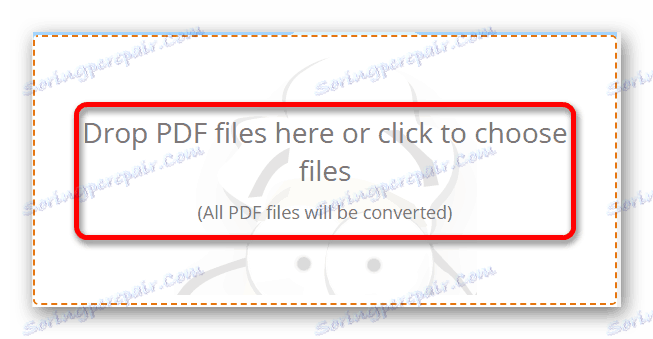
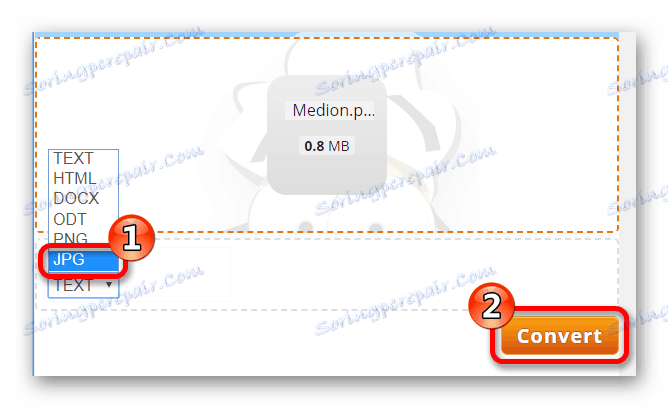
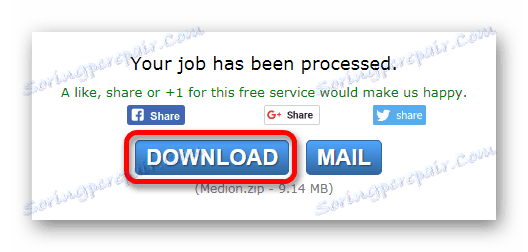
Metoda 2: SodaPDF
Tento online konvertor pracuje s mnoha soubory a je také schopen převést PDF na obrázek. Kromě používání dokumentu z počítače SodaPDF také stáhne z běžně používaného cloudového úložiště.
- Proces konverze je jednoduchý: když přejdete na místo služby, musíte použít tlačítko " Procházet" pro výběr dokumentu.
- Webová aplikace převádí stránky PDF do obrázků a poskytuje možnost uložit je do počítače jako archiv kliknutím na tlačítko "Zobrazit a stáhnout v prohlížeči" .
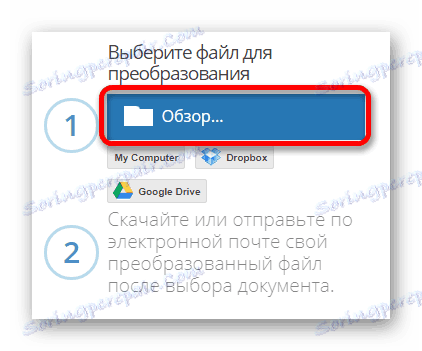
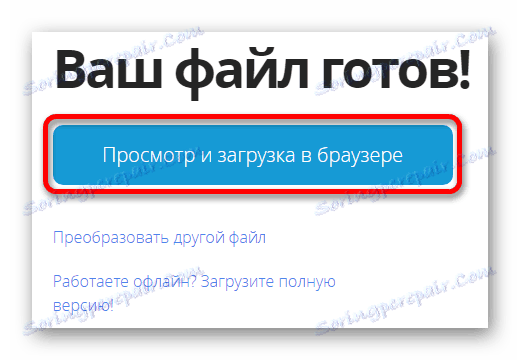
Metoda 3: Online konverze
Tato stránka je také schopna pracovat s mnoha formáty, včetně PDF. Podpora ukládání v cloudu je podporována.
Přejděte na položku Převod online
Budete muset provést následující kroky:
- Klikněte na možnost Vybrat soubor a zadejte cestu k dokumentu.
- Z rozevírací nabídky vyberte formát "JPG" .
- Dále nastavte další nastavení, pokud je budete potřebovat, a klikněte na Převést soubor .
- Stažené obrázky budou staženy do archivu ZIP. Pokud se tak nestane, můžete kliknutím na zelený text "Přímý odkaz" restartovat stahování.

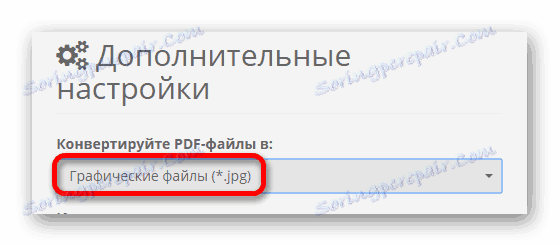
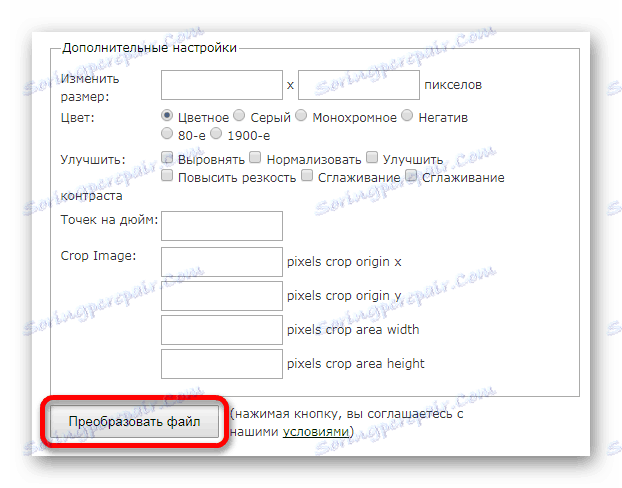
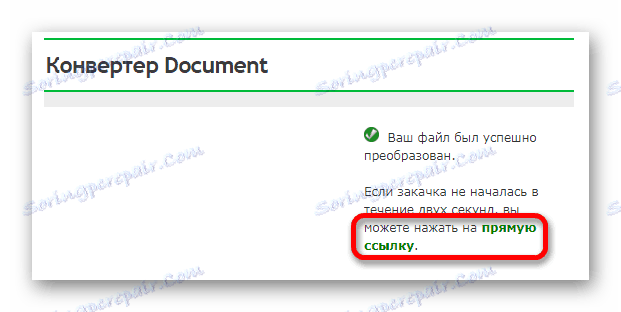
Metoda 4: ConvertOnlineFree
Tento zdroj je schopen rychle zpracovat dokument PDF s minimálními nastaveními. Postupujte podle následujících kroků.
Přejděte na službu ConvertOnlineFree
- Stáhněte si PDF kliknutím na "Vybrat soubor" .
- Zvolte kvalitu obrazu.
- Klepněte na tlačítko "Převést" .
- Stránka zpracuje PDF a začne stahovat obrázky jako archiv.
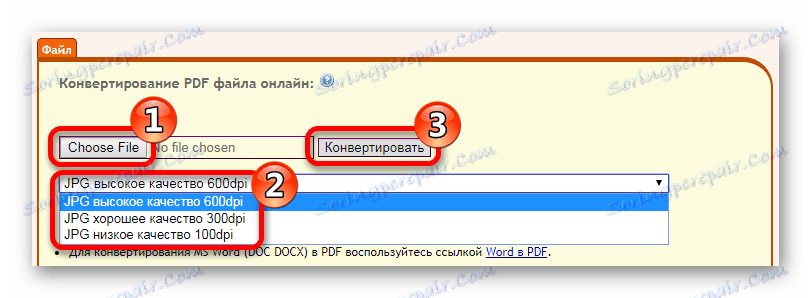
Metoda 5: PDF2Go
Tento zdroj nabízí rozsáhlé pokročilé nastavení během konverze a má také funkci stahování dokumentů z cloudu.
- Na otevřeném webu klikněte na "LOAD LOCAL FILES" .
- Potom zadejte potřebná nastavení a kliknutím na tlačítko "Uložit změny" spusťte konverzi.
- Po dokončení zpracování služba nabídne načítání snímků pomocí tlačítka "Stáhnout" .
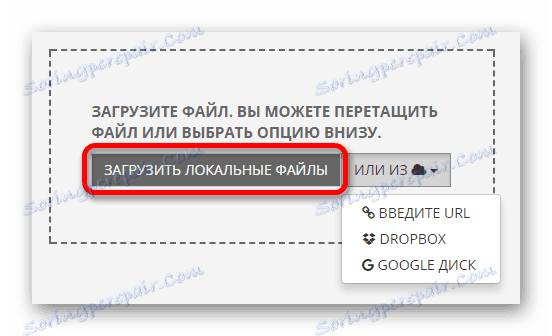
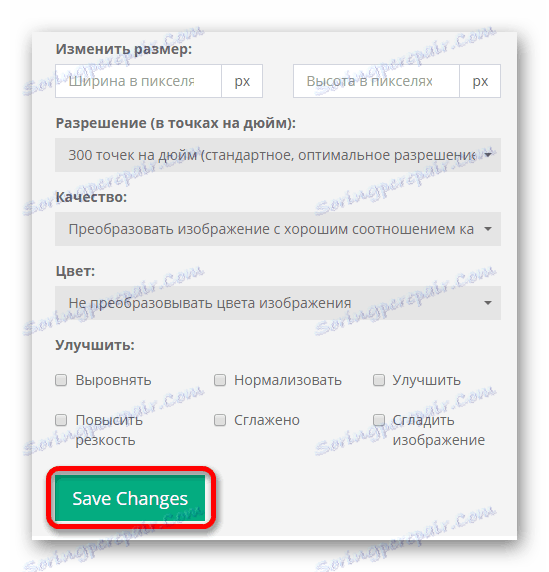
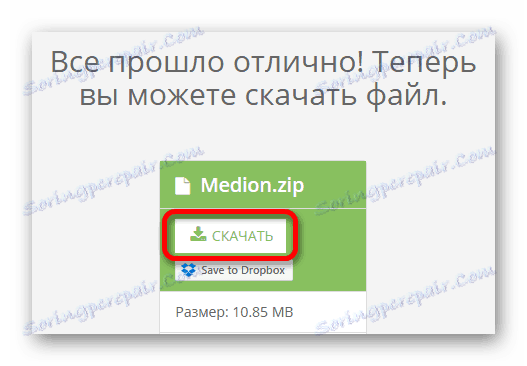
Při použití různých konvertorů online můžete zaznamenat jednu funkci. Každá služba jednoznačně umístí mezeru z okrajů listu a není možné tuto vzdálenost upravit. Můžete vyzkoušet různé možnosti a zvolit nejvhodnější. V jiných ohledech jsou všechny popsané zdroje dobrou prací převést PDF do formátu JPG.
